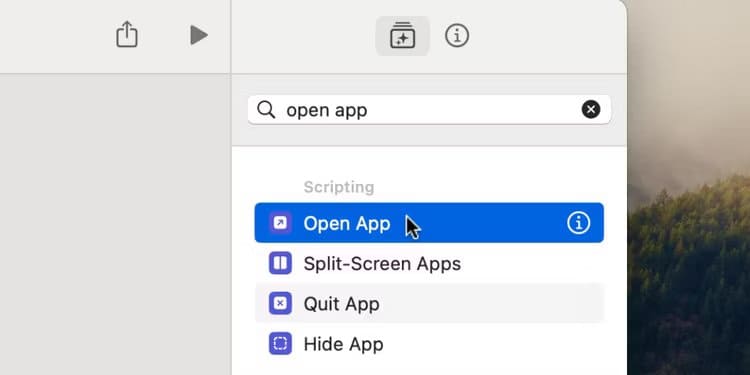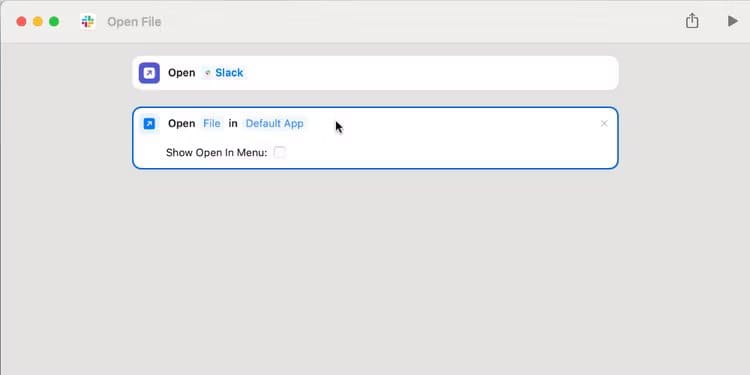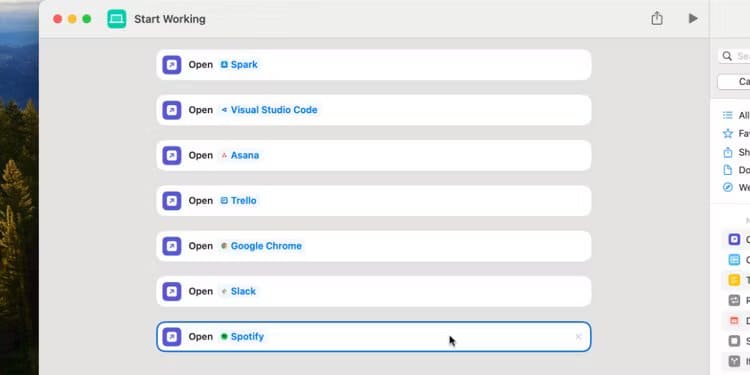Ik gebruik deze eenvoudige Mac-snelkoppeling om elke werkdag te beginnen
Ik heb Apple Shortcuts geprobeerd om allerlei complexe bewerkingen uit te voeren. Maar mijn favoriete snelkoppeling, en degene die ik tot nu toe het vaakst gebruik, is eigenlijk vrij eenvoudig. Het enige wat het doet is al mijn werk-apps openen, maar ik raad het iedereen aan.
Wat deze snelkoppeling zo geweldig maakt
Er zijn waarschijnlijk genoeg apps waar je de hele werkdag doorheen bladert, van Slack tot Chrome tot Teams enzovoort. Door ze allemaal aan één snelkoppeling te koppelen en ze in één keer te openen wanneer u de dag begint, hoeft u uw workflow niet te onderbreken terwijl u wacht tot er iets begint.
Maar er is meer aan de hand: u kunt uw dag in alle rust inrichten.
Als ik aan het werk ga, start ik deze snelkoppeling met twee klikken vanuit de menubalk. Dan ga ik weer zitten met mijn handen in mijn schoot. Elke app die ik voor de dag nodig heb, start op en vindt zijn plaats op het scherm, maar ik hoef nog niets te doen. In plaats daarvan kan ik even de tijd nemen om op de juiste plek te komen en mijn beste werk te doen.
En als de dag voorbij is, kan ik Command+Q op een zuiverende manier vernietigen, alles op mijn Mac afsluiten en tegelijkertijd mijn hoofd leegmaken. Deze kleine rituelen houden me gefocust en helpen me mijn werk- en privéleven te scheiden.
Maar genoeg lyrisch over waarom ik van deze snelkoppeling houd, hier leest u hoe u het zelf kunt proberen. Eerlijk gezegd kan het niet eenvoudiger.
Hoe u een snelkoppeling maakt waarmee u alle werkende applicaties opent
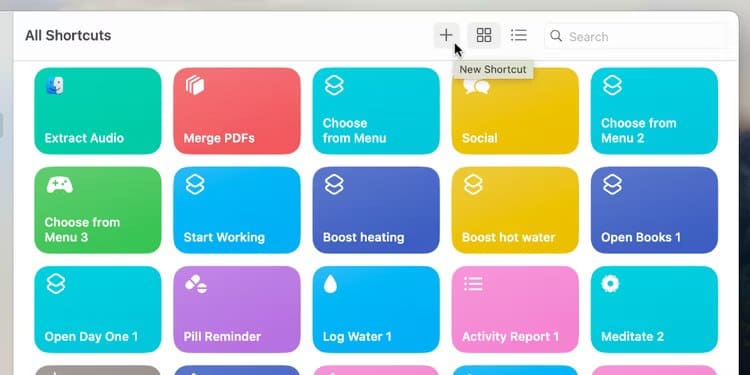
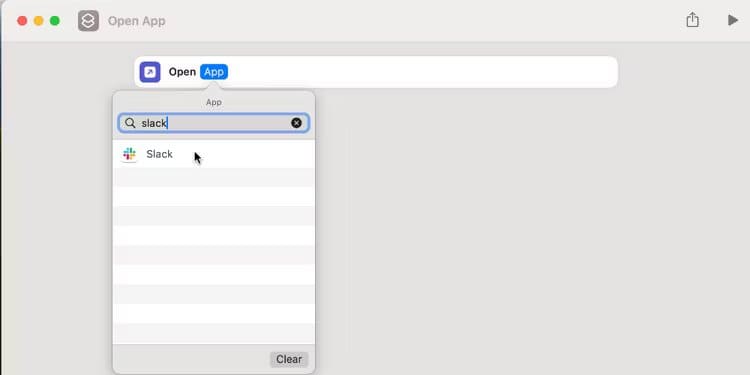
Open een applicatie om aan de slag te gaan Snelkoppelingen op je Mac. Klik dan op de knop “Nieuwe afkorting” Gelegen bovenaan het venster, weergegeven door een pictogram "+". Zoek actie "Open de app" En sleep het naar het hoofdvenster. Klik dan op de knop “De applicatie' en kies wat je eerst wilt openen.
Als u een specifiek bestand in een app moet openen, voegt u in plaats daarvan de actie 'Bestand openen' toe. Klik vervolgens op “Bestand” en kies wat u wilt openen; U kunt ook een specifieke app selecteren als u de standaardapp niet wilt gebruiken.
Advies
Als u de knop Bestand niet ziet, klikt u op Toepassen en drukt u vervolgens op de optie Wissen.
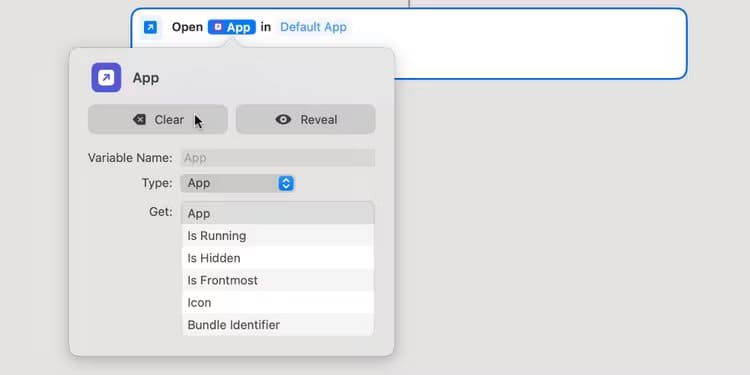
Herhaal deze stappen om een nieuwe actie toe te voegen voor elke toepassing of elk bestand dat u op een normale werkdag gebruikt. Zorg ervoor dat de app of het bestand dat u als eerste wilt gebruiken onderaan de lijst staat, zodat deze na al het andere wordt geopend. Versleep acties eenvoudigweg als u ze opnieuw wilt rangschikken.
Typ bovenaan het venster Snelkoppelingen een naam voor uw snelkoppeling. Ik noem het ‘Aan het werk’. Klik vervolgens op het pictogram om de kleur en het pictogram te bewerken als u dat wilt. Klik ten slotte op de knop 'Snelkoppelingsdetails' in de rechterbovenhoek, weergegeven door de knop 'i', om te kiezen hoe u deze snelkoppeling wilt uitvoeren. Ik schakel graag 'Pin to Menu Bar' in, zodat ik het met een paar klikken vanuit de menubalk kan starten, maar je kunt desgewenst een sneltoets maken.
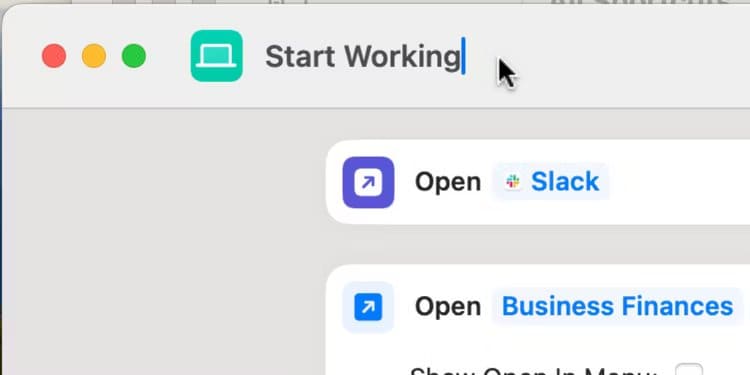
En dat is het! U kunt de Shortcuts-app afsluiten; je bent klaar. Als je vervolgens op je werk gaat zitten, begin dan met het uitvoeren van deze snelkoppeling, leun dan achterover en zie hoe de magie gebeurt.
Zoals je je misschien kunt voorstellen, is dit nauwelijks het oppervlak van wat de Shortcuts-app kan doen. Maar dit betekent dat u gemakkelijk kunt ingrijpen en wijzigingen kunt aanbrengen als dat nodig is. Om te zien wat je mist, bekijk je onze favoriete Mac-snelkoppelingsacties.